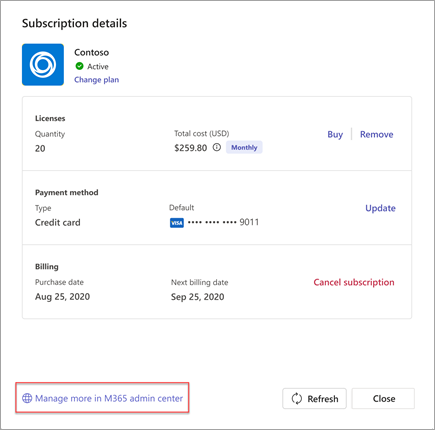Kupovina pretplata na Teams aplikacije i upravljanje timovima u usluzi Microsoft Teams
Dodajte funkcionalnost u teams iskustvo tako što ćete se pretplatiti na aplikacije napravljene samo za Teams. Kada dodate aplikaciju u Teams, proverite da li su dodatne funkcije dostupne putem pretplate. Pretplate možete da kupite za sebe, svoj tim ili organizaciju direktno iz aplikacija.
Kupovina pretplate
Ako aplikacija ima dostupne pretplate za kupovinu, to ćete videti na stranici sa detaljima aplikacije.
-
Otvorite Teams i izaberite aplikacije sa leve strane usluge Teams.
-
Pronađite i izaberite aplikaciju za koju ste zainteresovani da kupite pretplatu.
-
Na stranici sa detaljima aplikacije izaberite stavku Kupi pretplatu.
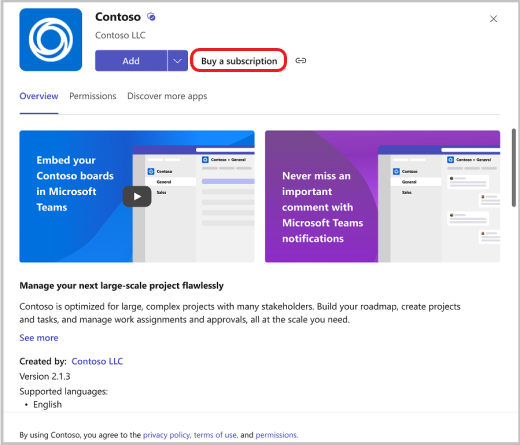
-
Izaberite zemlju da biste videli koji planovi pretplate su dostupni tamo gde se nalazite.
Napomena: Kasnije to ne možete da promenite. Zemlja koju uključite u detalje o plaćanju takođe mora da bude ista.
-
Ako vidite plan pretplate koji želite da kupite, izaberite ga i odaberite stavku Odjavljivanje.
Napomena: Možda ćete videti specijalnu ponudu koja je samo za vašu organizaciju označena ovom ikonom

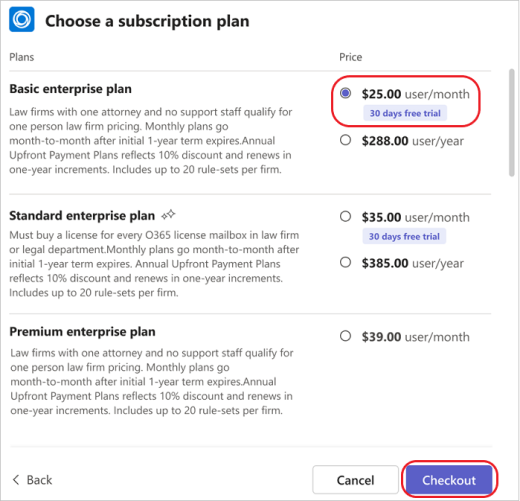
-
Tokom odjavljivanja izaberite koliko licenci za pretplatu želite, unesite adresu prodaje i obezbedite način plaćanja. Za adresu prodaje unesite adresu pravnog lica odgovornog za plaćanje i identifikovanu na fakturi. (U zavisnosti od situacije, ovo može biti vaše preduzeće ili rezidencija.) Adresa prodaje određuje procenjenu poresku stopu za kupovinu.
-
Izaberite stavku Pošalji porudžbinu.
-
Kada obradite porudžbinu, izaberite stavku Podesi odmah da biste aktivirali pretplatu.
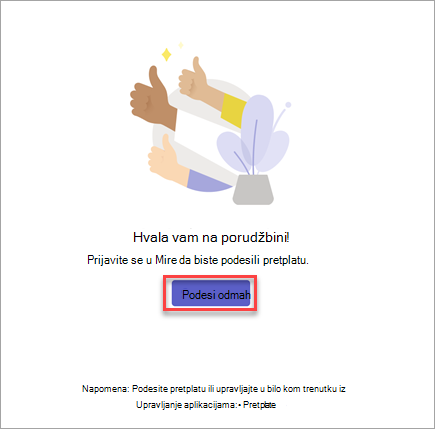
-
Bićete odvedeni na veb lokaciju izvan usluge Teams da biste aktivirali pretplatu.
Napomena: Ako vi ili članovi vašeg tima ranije niste koristili ovu aplikaciju, i dalje morate da je dodate u Teams.
Upravljanje pretplatama
Ako ste kupili pretplatu na Teams aplikaciju ili upravljali jednom za svoj tim, možete da vidite listu kupljenih pretplata i njihovih detalja. Takođe možete da:
-
Promena plana
-
Kupovina ili uklanjanje licenci
-
Ažuriranje načina plaćanja
-
Otkazivanje pretplate
-
Prikaz faktura
Filtrirajte pretplate
-
Otvorite Teams i izaberite aplikacije > Upravljajte aplikacijama.
-
Izaberite karticu Pretplate da biste prikazali listu pretplata.
-
Da biste filtrirali pretplate po statusu, izaberite stavku Filtriraj i izaberite tipove pretplata koje želite da vidite:
-
Na čekanju: Pretplata i dalje mora da se podesi.
-
Aktivno: Pretplata je podešena i usluga može da se koristi.
-
Izbrisano: Pretplata više nije dostupna
-
-
Da biste pronašli određenu pretplatu, otkucajte ime aplikacije u polju za pretragu.
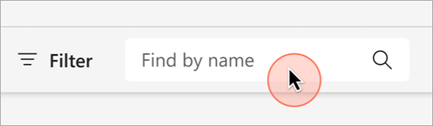
Upravljanje licencama
-
Otvorite Teams i izaberite aplikacije > Upravljajte aplikacijama.
-
Izaberite karticu Pretplate da biste prikazali listu pretplata.
-
Pronađite pretplatu na aplikaciju kojoj želite da upravljate i izaberite stavku Još opcija....
-
Upravljajte licencama tako što ćete izabrati stavku Kupi licence ili Ukloni licence.
Otkazivanje pretplate
-
Otvorite Teams i izaberite aplikacije > Upravljajte aplikacijama.
-
Izaberite karticu Pretplate da biste prikazali listu pretplata.
-
Pronađite aplikaciju koju želite da otkažete i izaberite stavku Još opcija ... > Prikaži pretplatu.
-
Izaberite stavku Otkaži pretplatu.
Napomena: Možete da upravljate samo pretplatama koje ste kupili.
Da biste izvršili dodatne radnje u vezi sa pretplatom, kao što je uređivanje profila za naplatu ili postavke periodične naplate, izaberite stavku Upravljaj više u okviru Microsoft 365 centar administracije.